


在Win10系统自带资源管理器,它不仅负责文件和文件夹的管理,还帮助我们浏览win10系统中的各类资源文件。然而,对于新手用户或者刚刚升级到Win10的用户来说,打开资源管理器的方法可能并不明确。接下来,我们将详细介绍几种简单易行的方法,让你快速入门,畅游于Win10的世界。
方法一:
1、首先鼠标右键点击win10系统桌面开始菜单,然后在弹出的窗口中选择“文件资源管理器”选项。
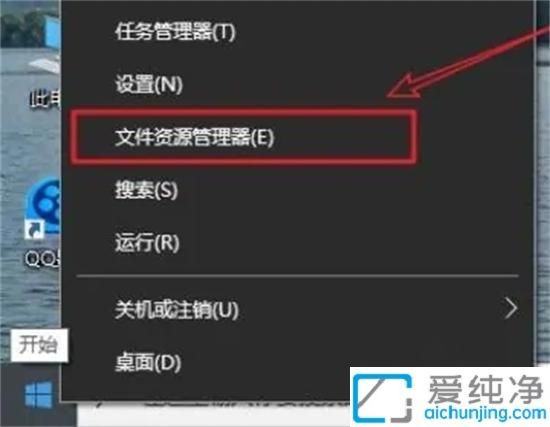
方法二:
1、我们可以鼠标点击打开开始菜单,然后展开“Windows 系统”选项。
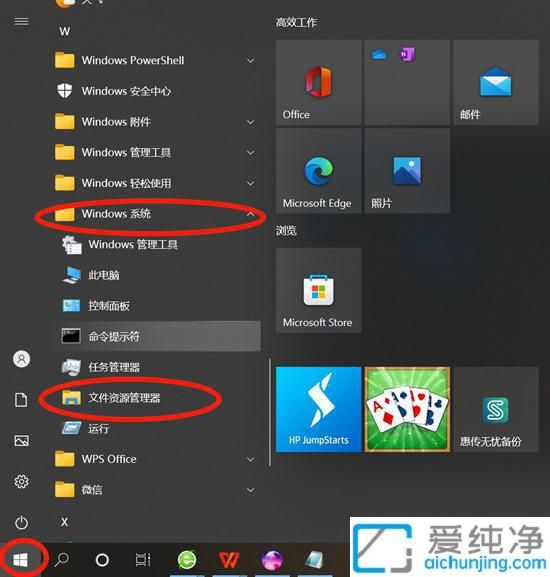
2、在打开的“Windows 系统”选项,点击“文件资源管理器”以打开。
方法三:
1、可以使用快捷键“Win + E”键,即可直接开启文件资源管理器。

方法四:
1、使用“Win + R”快捷键打开运行对话框,在运行里面输入“explorer.exe”后按回车。
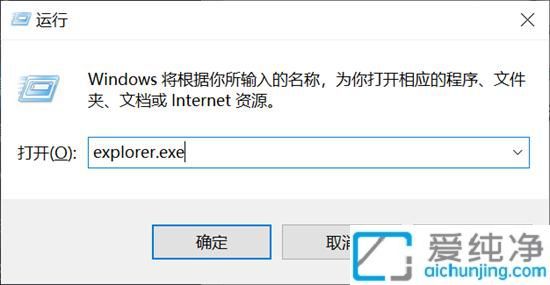
方法五:
1、搜索“资源管理器”,在搜索结果中点击打开,也可以右键选择“固定到开始屏幕”或“固定到任务栏”。
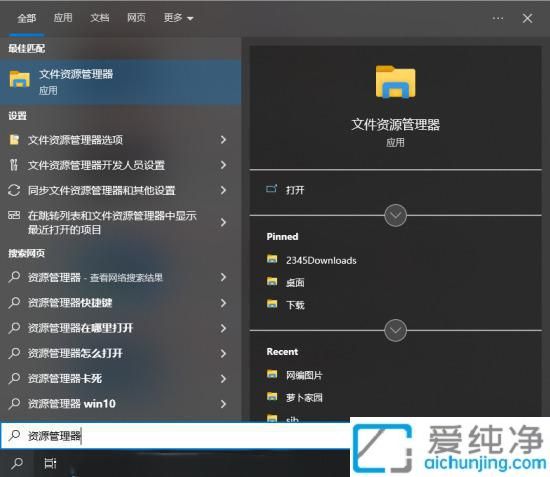
掌握如何打开Win10的资源管理器后,你可以更加高效地管理文件和文件夹,提升工作和生活的便利性。无论是通过快捷方式、任务栏图标还是文件夹图标,资源管理器都为你的操作提供了多种选择。
| 留言与评论(共有 条评论) |